Все способы:
Способ 1: Отключение уведомлений WhatsApp
В мессенджере Ватсап нет конкретной функции для запрета звонков, поэтому придется воспользоваться некоторыми лазейками для получения желаемого результата. В первую очередь рассмотрим способ, который подойдет практически всем, кто не хочет получать оповещения о звонках от всех. Для этого воспользуемся отключением уведомлений через настройки.
Вариант 1: Мобильные приложения
Принцип выполнения данного действия одинаков смартфонов на базе операционных систем Android и iOS. Учтите, что после осуществления нижеуказанных действий вы не будете также получать оповещения о сообщениях, отправленных вам по WhatsApp. Однако в любое удобное время вы сможете аналогичными шагами вернуть настройки по умолчанию.
- Откройте «Настройки» на смартфоне.
- В смартфонах на операционной системе Android перейдите в раздел «Приложения», а затем найдите в списке нужный мессенджер. Владельцам iPhone сразу следует прокрутить список по WhatsApp.
- Тапните строку «Уведомления».
- Ваша задача — отключить доступ приложения к уведомлениям.
- В любое время вы можете обратно изменить настройки для получения оповещений о вызовах в мессенджере.

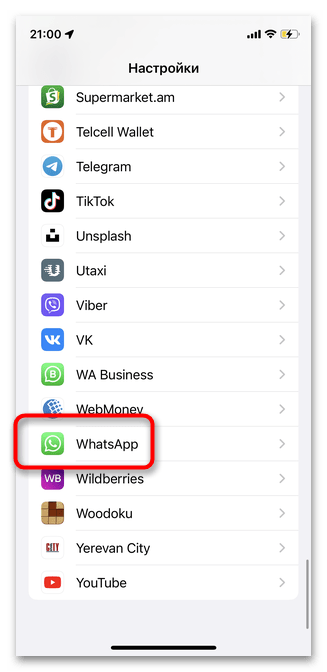
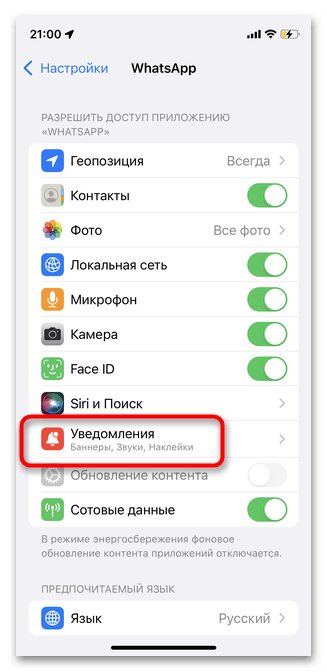
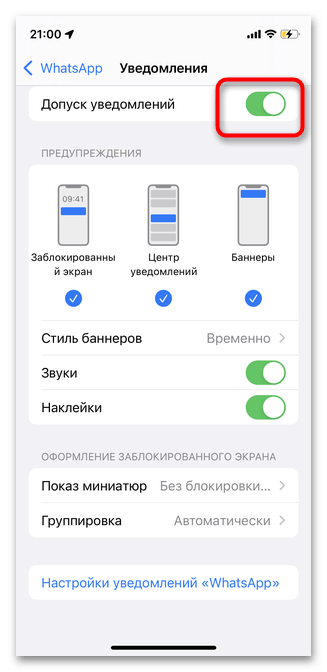
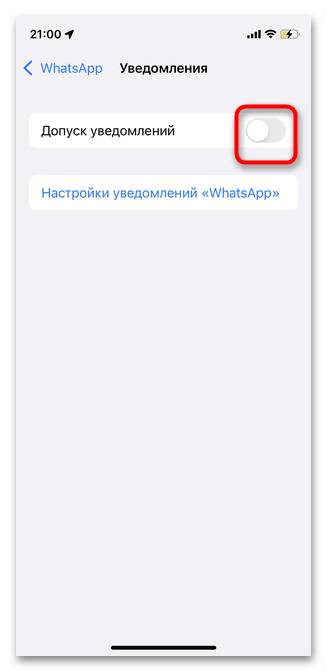
Вариант 2: ПК-версия
Полностью отключив уведомления о входящих звонках через Ватсап на ПК, вы сможете избежать ненужных оповещений и не видеть нежелательную информацию. Стоит отметить, что в данной ситуации вы также не узнаете о новых сообщениях от всех контактов в мессенджере. Метод прекрасно подойдет для тех, кто хочет временно перевести программу в беззвучный режим, но для постоянного активного использования лучше рассмотреть иные варианты.
- Запустите программу и кликните в верхней строке на три горизонтальные точки для открытия меню с настройками.
- Далее перейдите в раздел «Настройки».
- Нажмите на строку «Уведомления».
- Выберите, какие именно оповещения вы хотите получать, а какие нет. Чтобы отключить уведомления о звонках, снимите галочки с тех параметров, которые указаны на скриншоте: «Отключить все уведомления на рабочем столе» и «Отключить все входящие звонки на рабочем столе».
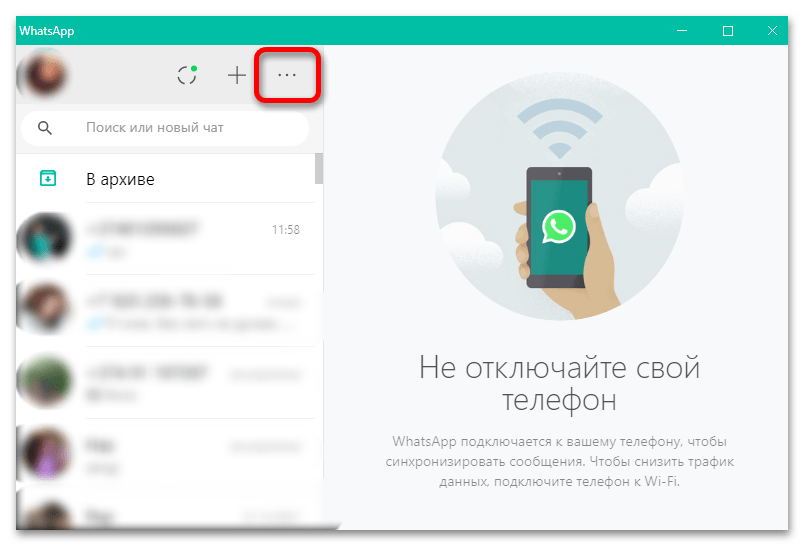
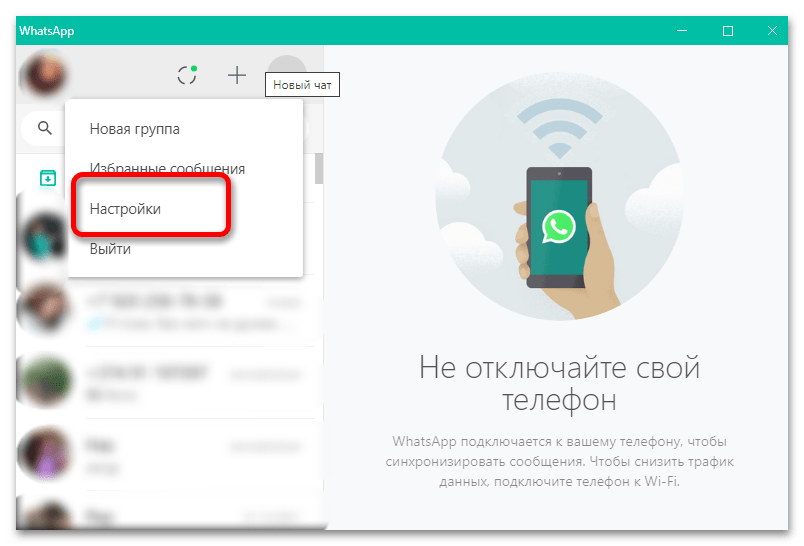
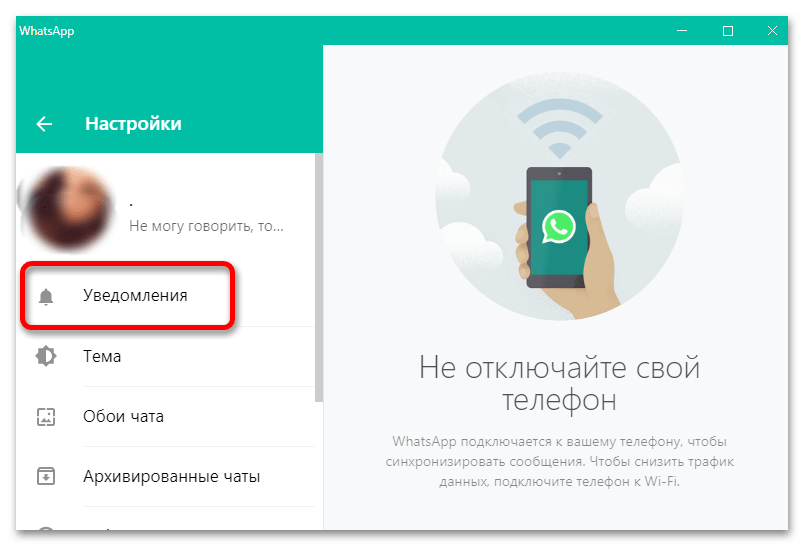
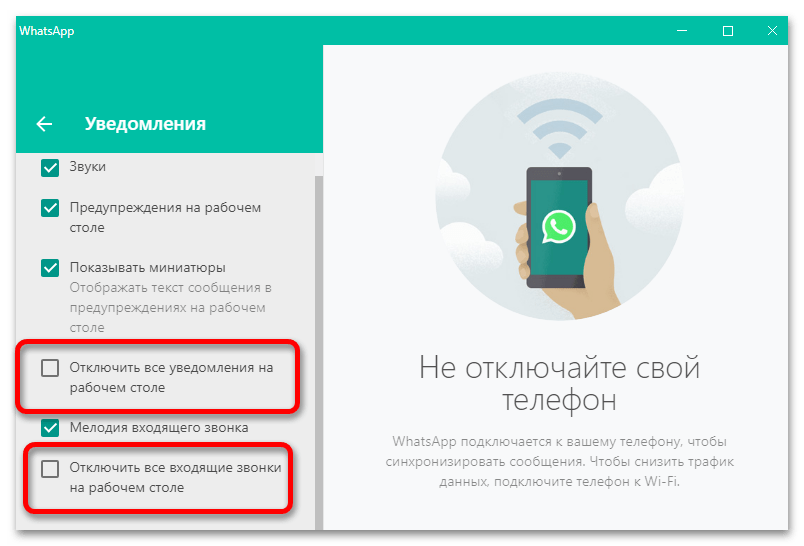
Способ 2: Отключение уведомлений контакта
Данный метод идеально подойдет в том случае, если вы не хотите получать звонки от конкретных людей. Их количество может быть любым: отключить уведомление можно хоть для половины контактов, хотя в таком случае лучше воспользоваться инструкцией выше. Стоит отметить, что режим «Без звука» будет распространяться не только на аудиозвонки, но и на сообщения.
Вариант 1: Мобильные приложения
Процесс отключения уведомлений для отдельных людей в мессенджере не займет больше минуты. Помимо постоянного режима «Без звука» вы также можете выбрать более короткий промежуток времени, например, если хотите запретить звонки в течение выходного дня. Инструкция подойдет для владельцев любых смартфонов вне зависимости от операционной системы.
- Откройте приложение и перейдите в раздел «Чаты».
- Свайпните вправо контакт, для которого хотите отключить звук звонка и сообщений.
- Тапните кнопку «Еще».
- Коснитесь строки «Без звука».
- Предлагается три варианта отключения уведомлений для конкретного человека: на 8 часов, на 1 неделю и навсегда. В первых двух случаях после завершения указанного периода звук звонка вернется автоматически. В последнем вы не будете получать уведомлений до тех пор, пока самостоятельно не измените настройки.
- Рядом с номером и именем контакта вы увидите значок выключенного звука.
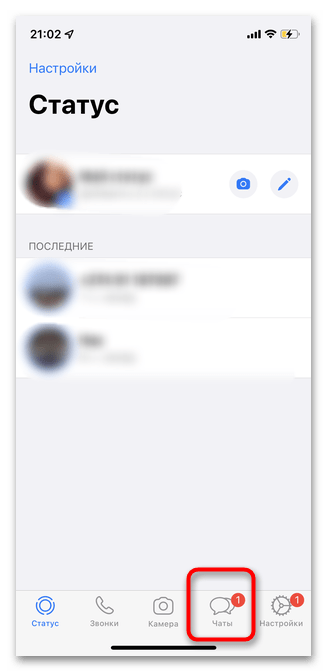
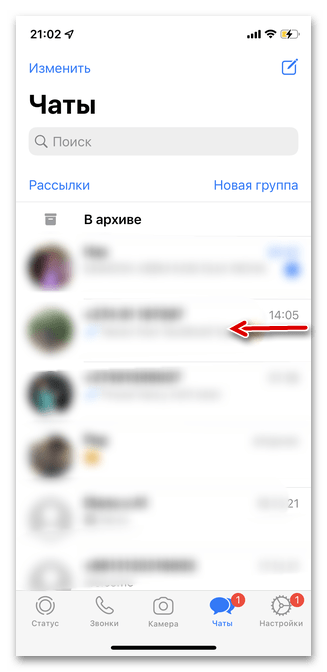
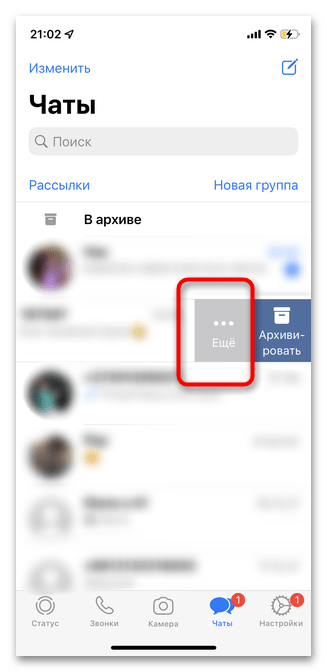
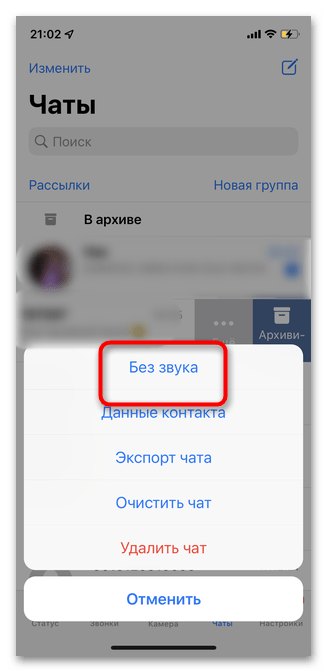
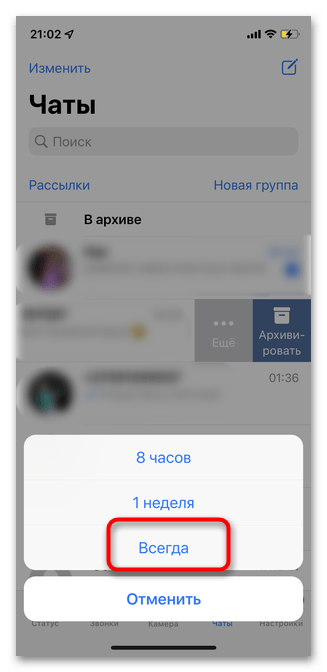
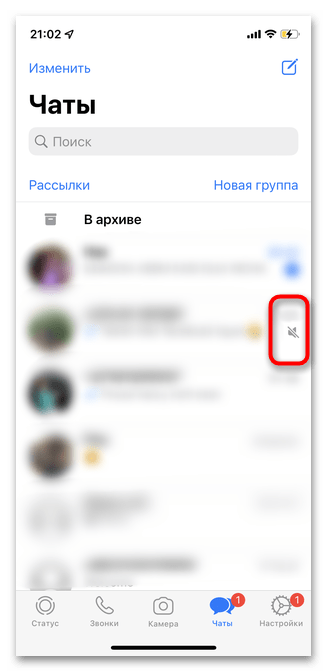
Вариант 2: ПК-версия
На сегодняшний день, если вы пользуетесь десктопной версией мессенджера Ватсап, есть возможность выключить уведомления для конкретного контакта на 1 час, 8 часов или же навсегда. Последний вариант предполагает, что оповещения будут включены лично вами обратно тогда, когда в этом появится необходимость. Собеседник не узнает о том, что вы перевели общение с ним в беззвучный режим.
- Правой кнопкой мышки кликните на переписку с тем контактом, для которого хотите отключить уведомления о звонках.
- В выпадающем списке нажмите на строку «Без звука».
- Выберите срок отключения оповещений или, если вы не хотите больше никогда получать сообщения о звонках от данного контакта, отметьте вариант «Всегда». Далее кликните по кнопке «Без звука». Отменить действие можно в любое время этим же методом.
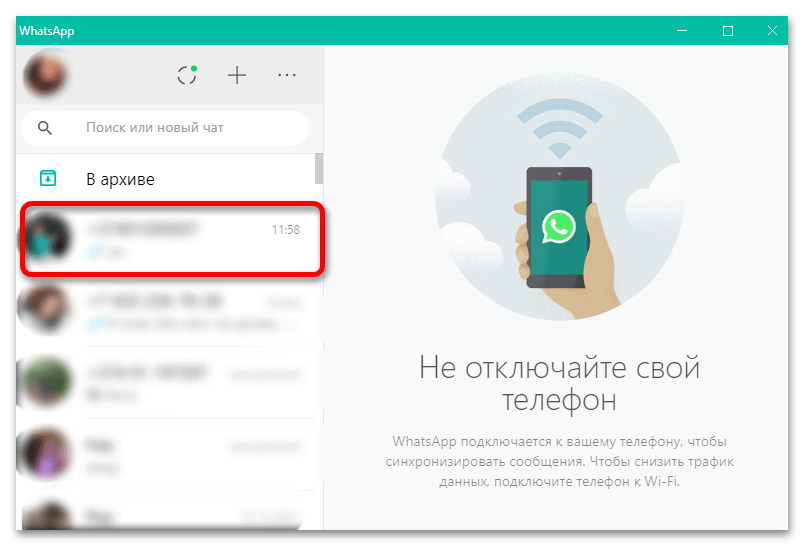
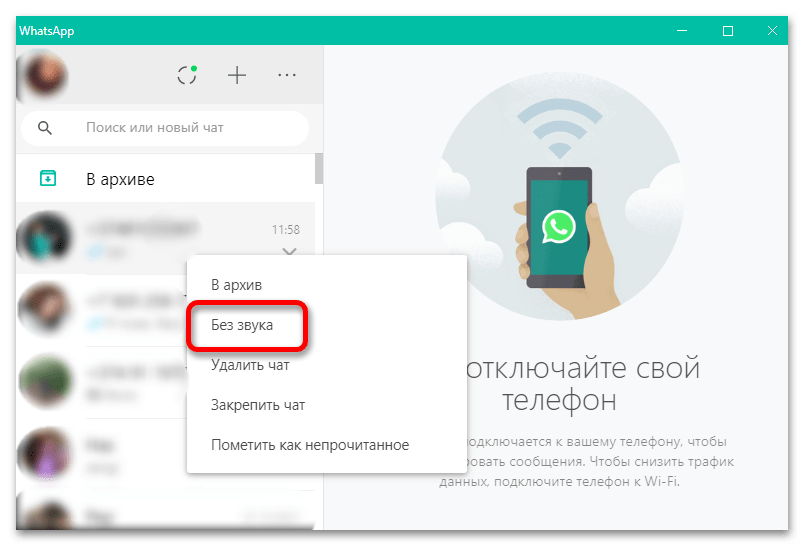
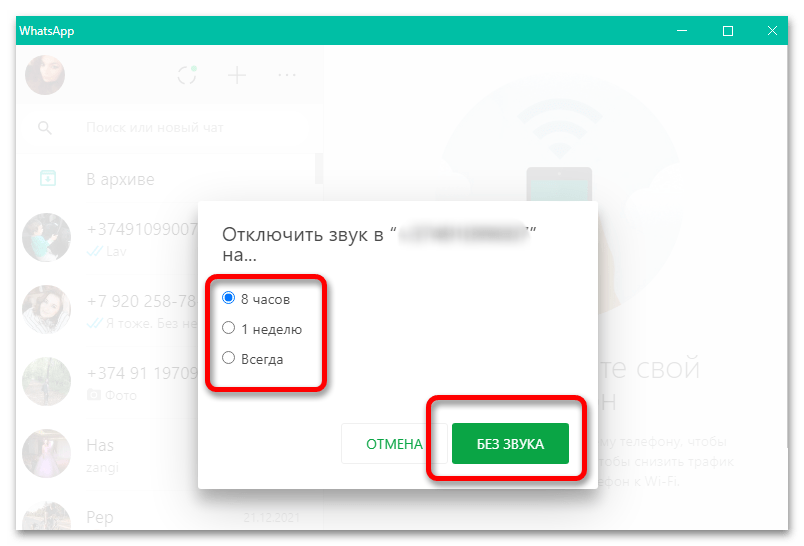
Способ 3: Блокировка пользователя
Логичный, хоть и на первый взгляд не совсем очевидный способ запретить звонки определенному человеку — это добавить его в список заблокированных. Особенностью блокировки в WhatsApp является то, что пользователь не всегда сможет определить, что его добавили в черный список: звонки также будут осуществляться, просто вы не узнаете об этом. Единственные признаки, по которым другой человек сможет понять, что был заблокирован — у него пропадет ваша аватарка и не будет отображаться две галочки при отправке сообщений.
Вариант 1: Мобильные приложения
Заблокировать контакт в мобильном приложении WhatsApp крайне просто вне зависимости от операционной системы вашего смартфона: процесс идентичен и для iOS, и для Android. Среди очевидных недостатков этого метода можно отметить то, что помимо запрета на звонки вы также лишите собеседника возможности отправлять вам голосовые и текстовые сообщения. Даже если через время вы разблокируете его, отправленные за этот период смс не получите.
- Тапните по переписке с тем человеком, которого желаете заблокировать.
- В верхней части экрана коснитесь имени пользователя или его номера телефона.
- В открывшемся меню выберите опцию «Заблокировать».
- Подтвердите действие повторным нажатием указанной кнопки.
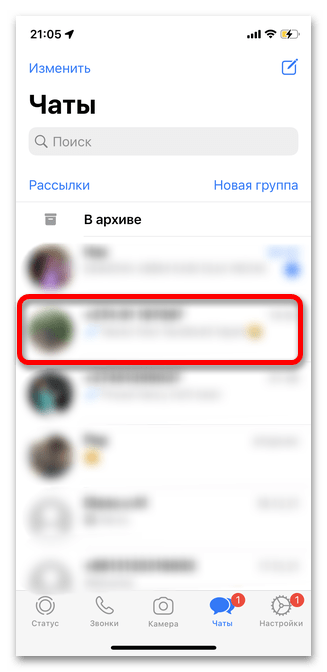
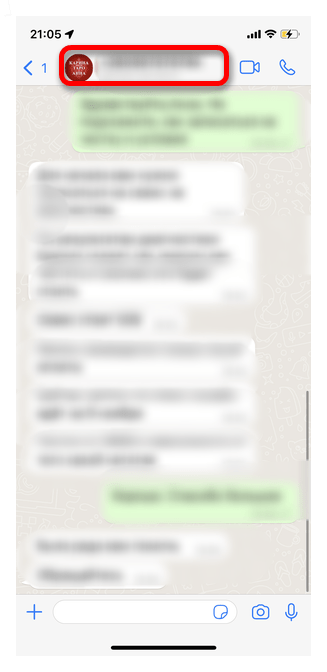
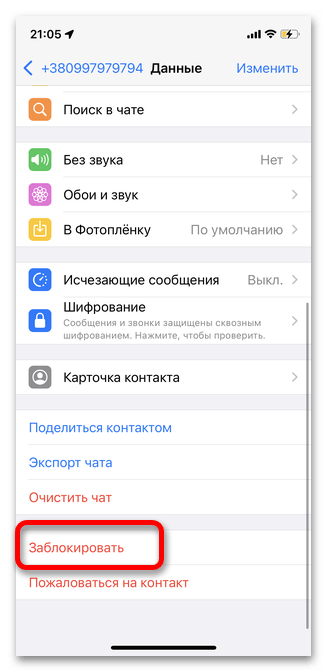
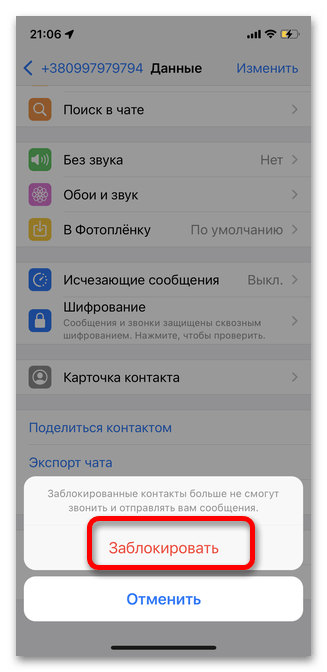
Вариант 2: ПК-версия
В десктопной версии WhatsApp, несмотря на отсутствие множества функций, есть возможность добавить человека в черный список.
- Откройте мессенджер на компьютере и кликните на чат с человеком, которого следует заблокировать для запрета звонков.
- В правом верхнем углу нажмите на три горизонтальные точки.
- Перейдите в раздел «Данные контакта».
- Прокрутите список действий до строки «Заблокировать» и кликните по ней.
- Подтвердите действие, повторно нажав на «Заблокировать».
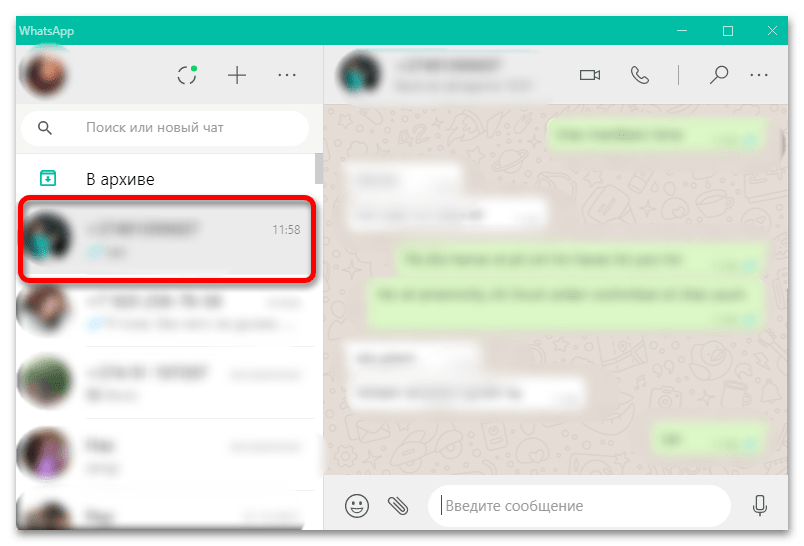
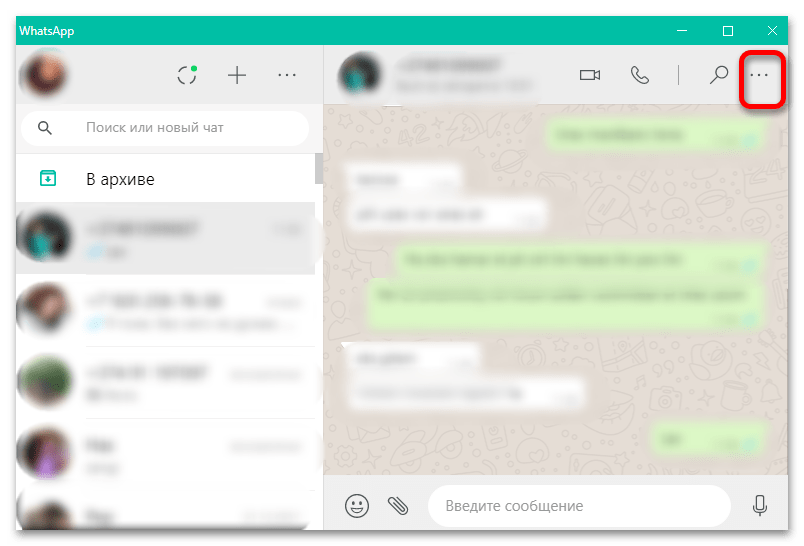
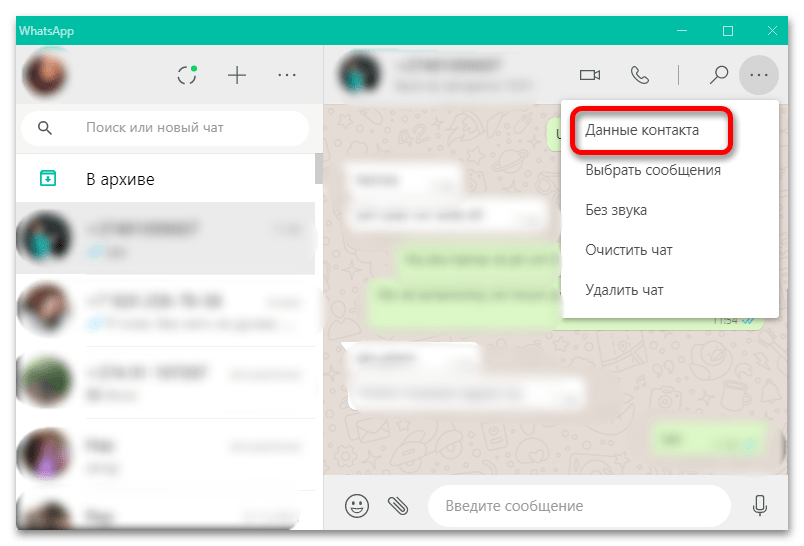
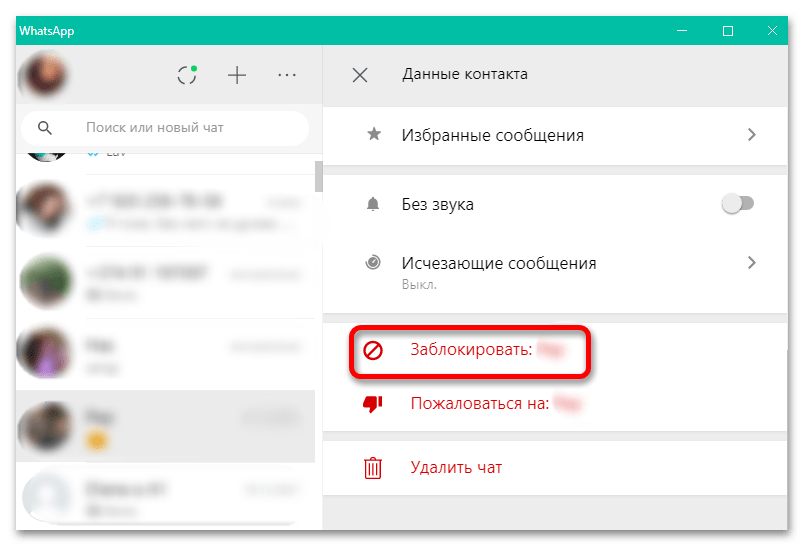
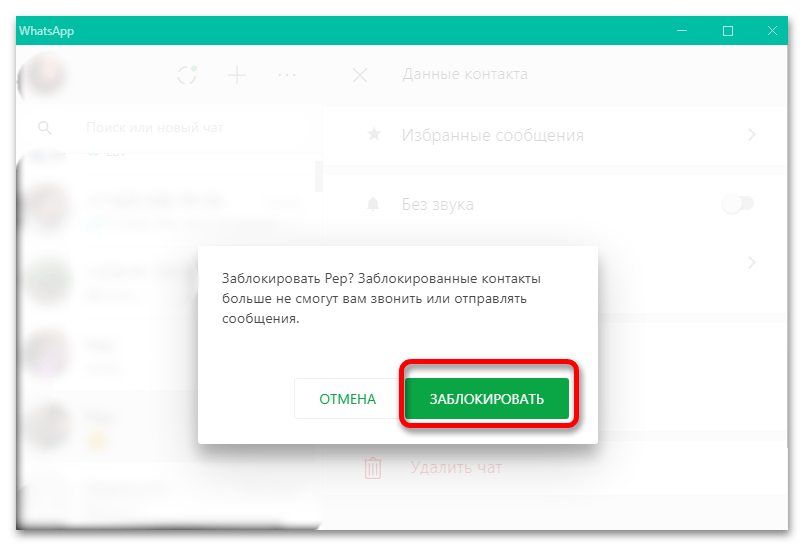
Способ 4: Отключение микрофона
Последний рассматриваемый вариант — запрет приложению доступа к микрофону. После выполнения нижеуказанных действий вы не сможете сами совершать звонки через Ватсап, однако сможете получать их, но без возможности ответить. Как и любой мессенджер, WhatsApp требует доступа хотя бы к микрофону, без чего он не сможет нормально функционировать ни на смартфоне, ни на ПК. Способ подойдет тем, кто не желает ни с кем вести переговоры, но хочет иметь возможность отправлять и получать сообщения.
Вариант 1: Мобильные приложения
Инструкция далее подойдет для смартфонов на iOS и Android. Отличительным будет лишь то, что при выполнении первых шагов в телефонах на операционной системе Андроид необходимо предварительно перейти в раздел программ. Чтобы в любой момент вернуть мессенджеру доступ к микрофону и возможность совершать звонки, принимать вызовы и посылать голосовые сообщения, просто выполните аналогичные действия еще раз.
- Перейдите в общие настройки смартфона.
- В списке приложений выберите «WhatsApp». Если ваш смартфон работает на базе Android, предварительно откройте раздел «Приложения», а затем уже тапните по названию нужного мессенджера.
- Переведите параметры ползунков напротив строк «Микрофон» и «Камера» в выключенное положение.
- Для восстановления доступности звонков таким же методом включите их обратно.
- После выполнения вышеуказанных действий при попытке сделать звонок будет появляться подобное окно с сообщением о том, что без доступа к микрофону совершать звонки невозможно.
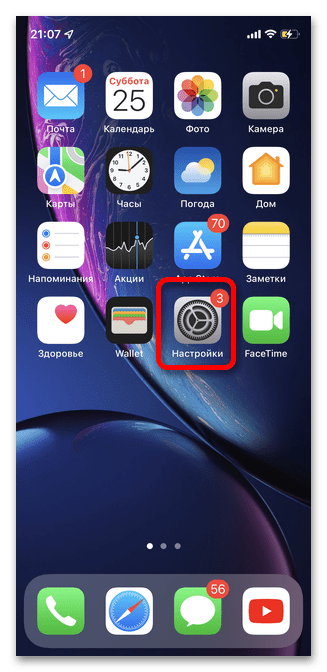
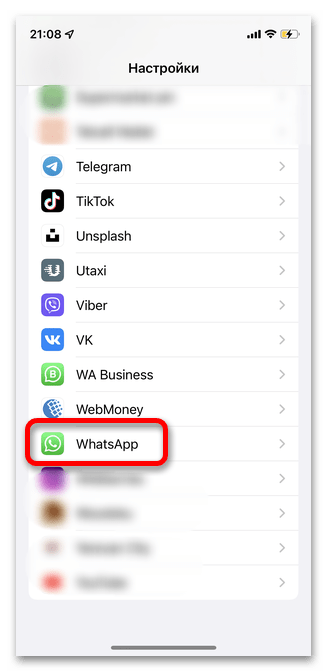
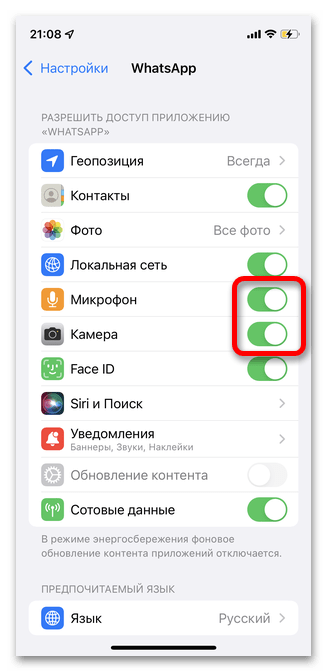
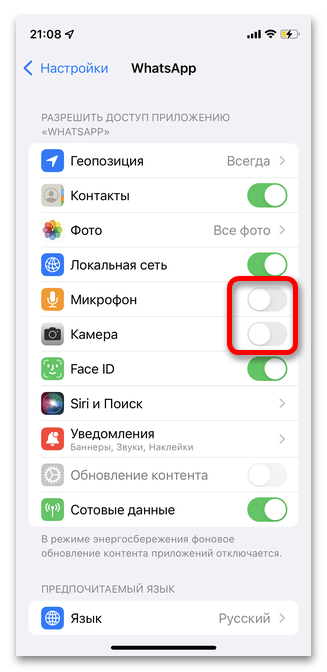
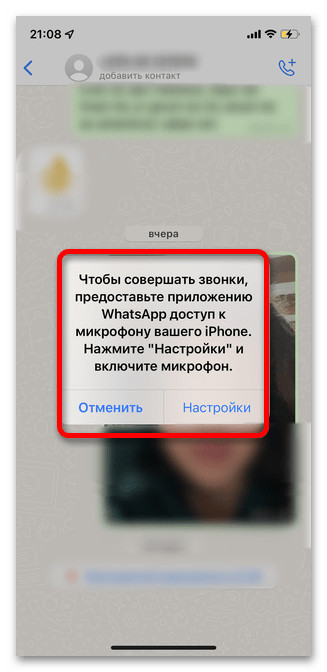
Вариант 2: ПК-версия
Отключение микрофона в ПК-версии WhatsApp позволит избежать нежелательных звонков, однако коснется также и аудиосообщений. Если вы не можете работать с мессенджером в комфортном режиме без голосовых сообщений, а также в случае, если вы активно пользуетесь микрофоном в других программах, лучше рассмотреть иной способ запрета на звонки.
- Откройте раздел «Параметры» на своем компьютере через «Пуск». Прокрутите окно до пункта «Конфиденциальность».
- В левом боковом меню найдите строку «Микрофон».
- В открывшемся окне прокрутите настройки до пункта «Разрешить классическим приложениям доступ к микрофону». В списке ниже вы увидите, какие установленные вами программы используют для своей работы микрофон. Учтите, что отключая доступ, невозможно выбрать одно приложение — запрет будет касаться всех. Переведите ползунок в положение «Выключен».
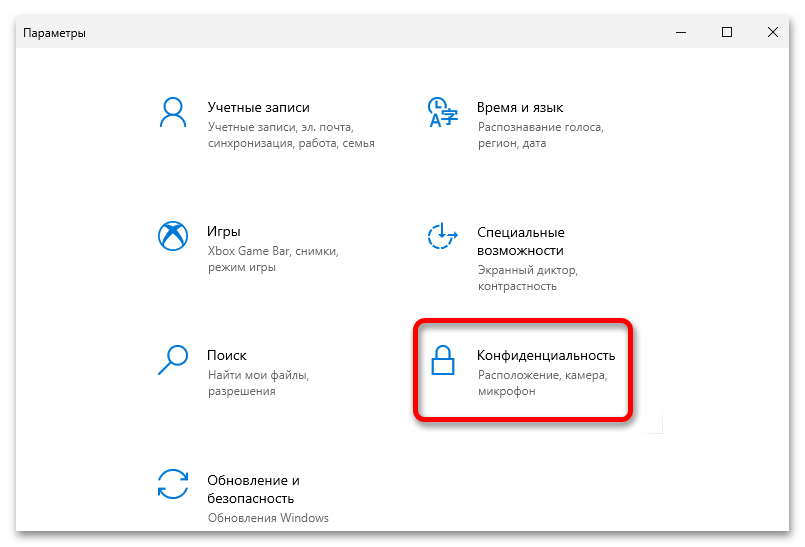
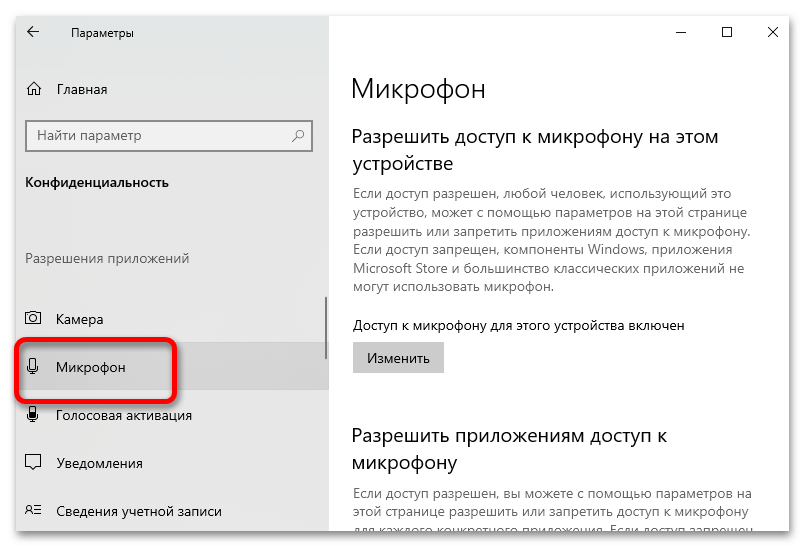
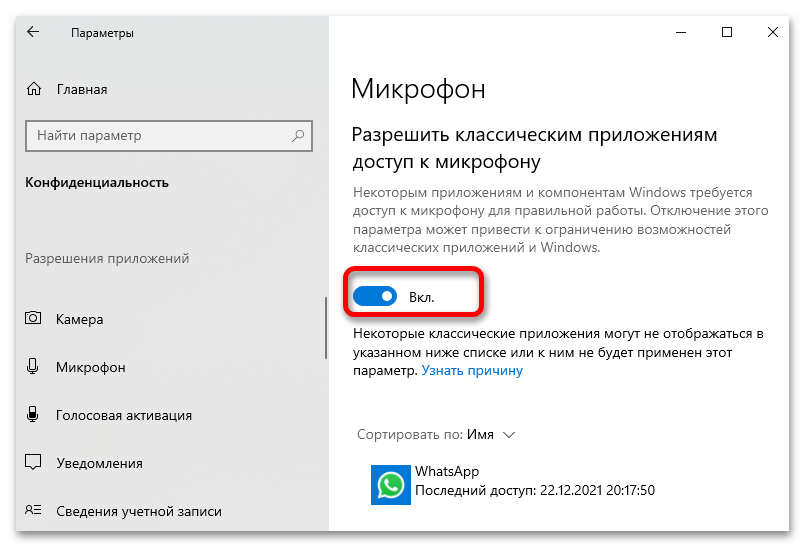
 Наша группа в TelegramПолезные советы и помощь
Наша группа в TelegramПолезные советы и помощь
 lumpics.ru
lumpics.ru



Можно ли сделать так, чтобы контакты , кроме одного, не знали, что на данном номере есть WhatsApp, не могли на него звонить или посылать сообщения, не видели «двойных галочек» и т.п. Но, могли звонить по сотовой связи и СМС?
Здравствуйте, Аноним. К сожалению, WhatsApp работает таким образом, что любой человек, у которого есть ваш номер телефона, сможет добавить вас в контакты и отправить сообщение. Если вы не хотите его читать, просто не открывайте и тогда не будет видно двойных галочек. Что касается звонков и прочего, то тут действуют только те решения, которые описаны в рамках этой статьи.
Если вам нужен WhatsApp только для того, чтобы общаться с одним человеком, никому не сообщайте об его наличии, не читайте сообщения и никак не реагируйте.
Спасибо за ответ! Еще один вопрос.
Если на телефоне 2 СИМ-карты. WhatsApp связан с номером одной из них (например №2). Будет ли работать WhatsApp (звонки и сообщения), если мобильные данные (мобильный интернет) обеспечиваются по СИМ-карте №1? Заранее благодарю .
Здравствуйте, Аноним. Если правильно понял ваш вопрос, то да, WhatsApp будет работать, поскольку авторизация уже выполнена. Вы открываете его и попадаете в тот профиль, который привязан к SIM-карте номер 2, а интернет при этом раздается с SIM1.
Большое спасибо за Ваш ответ.
Хрень пишет , нет всего этого в настройках и уведомлениях.